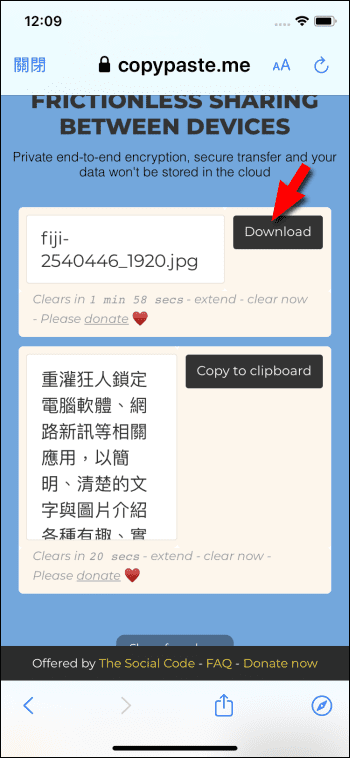要在電腦與手機、手機與手機、電腦與電腦等不同裝置之間傳送檔案時,通常你會怎麼做呢?許多人大概都會習慣使用通訊軟體或是雲端硬碟來處理,不過若是想傳遞像密碼這類比較有安全性考量的內容時,使用通訊軟體就相對風險性較高。
「CopyPaste.me」是一個可以透過瀏覽器來進行點對點資料傳輸的線上工具,不需另外安裝任何的程式,只要使用裝置中原本就有的瀏覽器即可進行傳輸。打開網頁時,就會提供一個專屬的 QR Code,使用手機來掃描就能建立傳輸通道,如果是電腦對電腦則可使用認證碼來建立連線,或也可透過 Whatsapp、Telegram、Email 等方式傳送邀請連結。
待雙方成功連線後,就可以開始傳輸,可傳送的資料形式包含密碼、純文字與檔案,密碼在傳送時會以「*」取代,檔案的部份無限制格式,影片、照片、PDF、Word……等全都可以透過它來進行傳輸,不過它一次就只能傳送一個檔案,如果要傳送較多的檔案,還是建議使用雲端硬碟或是像 Send Anywhere 這樣的傳輸工具會更方便一些。
其使用的是點對點加密傳輸,所有的資料只會在兩個裝置之間進行傳送,不會保存到伺服器中,只要有一端失去連線,就必須再重新建立傳輸通道,而每項資料傳送後還有設置保存時間限制,預設為 2 分鐘,時間到後資料就會自動刪除,在保密方面算是做得蠻嚴實的,大家可以參考看看。
- 網站名稱:CopyPaste.me
- 網站網址:https://copypaste.me/
使用方法:
第1步 開啟 CopyPaste.me 網頁就可以看到一個 QR Code,如果一直沒有掃描,每隔幾分鐘,該 QR Code 就會自動更新。若是要跟手機、平板連線,就可以用手機或平板來掃描該 QR Code。

第2步 如果要連線的裝置無法掃描 QR Code,可切換到「Manually」就可以取得一組認證碼,在裝置上輸入上方的網址後,再輸入該認證碼一樣可以建立連線。但需注意認證碼也有保存期限 2 分鐘哦!

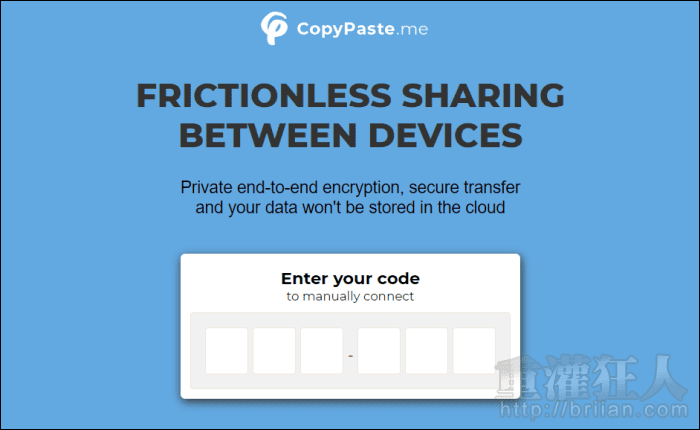
第3步 也可以透過「Invite」複製專屬連結或透過 Whatsapp、Telegram、Email 來傳送連結邀請。
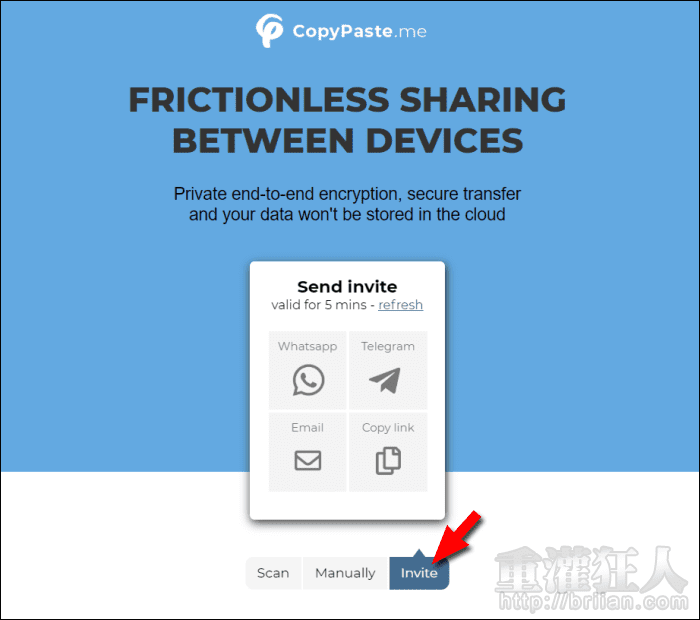
第4步 當對方接受連線後,自己的畫面就會變成下圖等待對方傳送資料的狀態。若是自己要傳檔給對方,可點擊下方的「Share from here」。
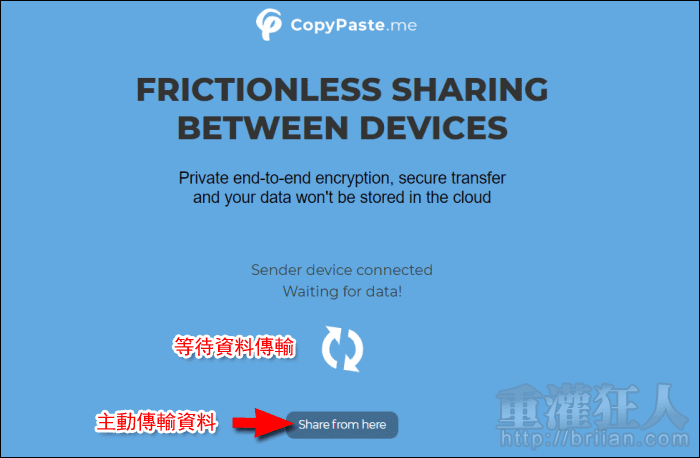
第5步 可以傳送的資料包含密碼、純文字與檔案。密碼的部份全程會以「*」保護,接收端可直接按下「Copy to clipboard」複製使用。成功傳送後,可在下方看到倒數計時,時間到後資料就會自動清除,點擊「extend」可增加時間。
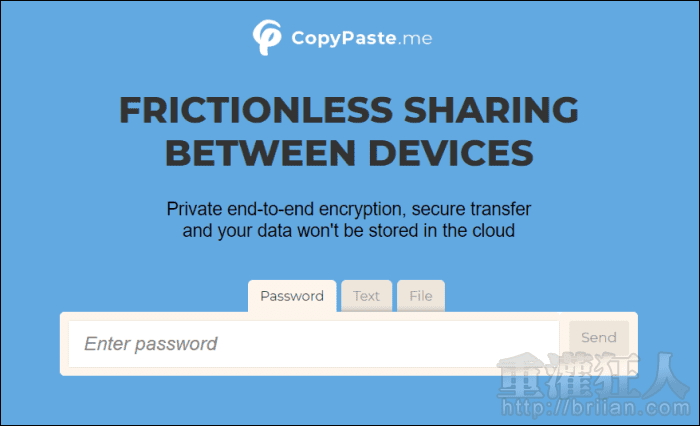
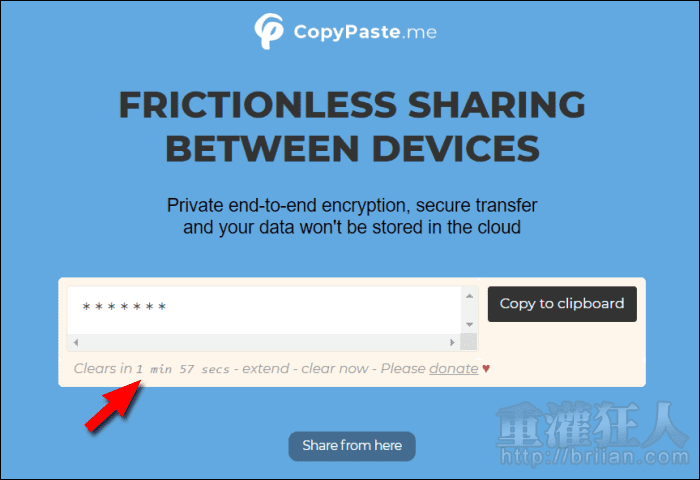
第6步 純文字傳送後,接收方也可以直接複製文字來使用。
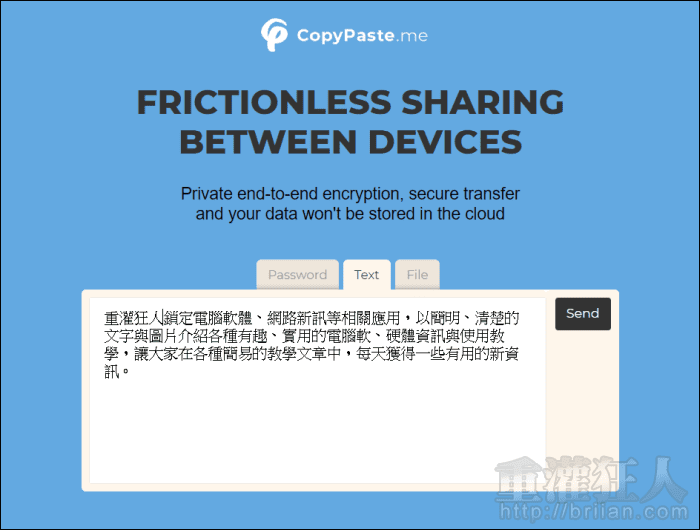
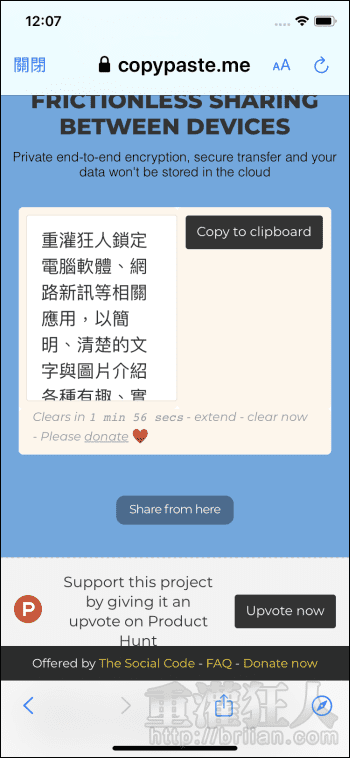
第7步 檔案傳輸沒有格式與大小的限制,一次只可選擇一個檔案。
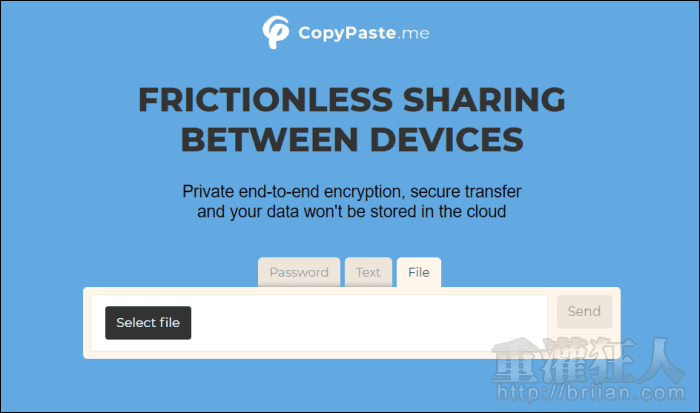
第8步 接收方點擊「Download」即可將檔案下載下來使用。